ReCAPTCHA
1. Google reCaptcha V2 checkbox
Khi sử dụng google reCaptcha V2 check box thì trên phần form đăng ký của bạn, sẽ có 1 phần Có phải robot hay không

Bước 1: Tạo t�ài khoản liên kết
Cách 1 : Truy cập trang builder.ladipage.com, chọn menu Tích hợp -> Tài khoản liên kết -> Tạo tài khoản liên kết. Sau đó lựa chọn Loại tài khoản là Google reCaptcha- Chọn loại Captcha là v2
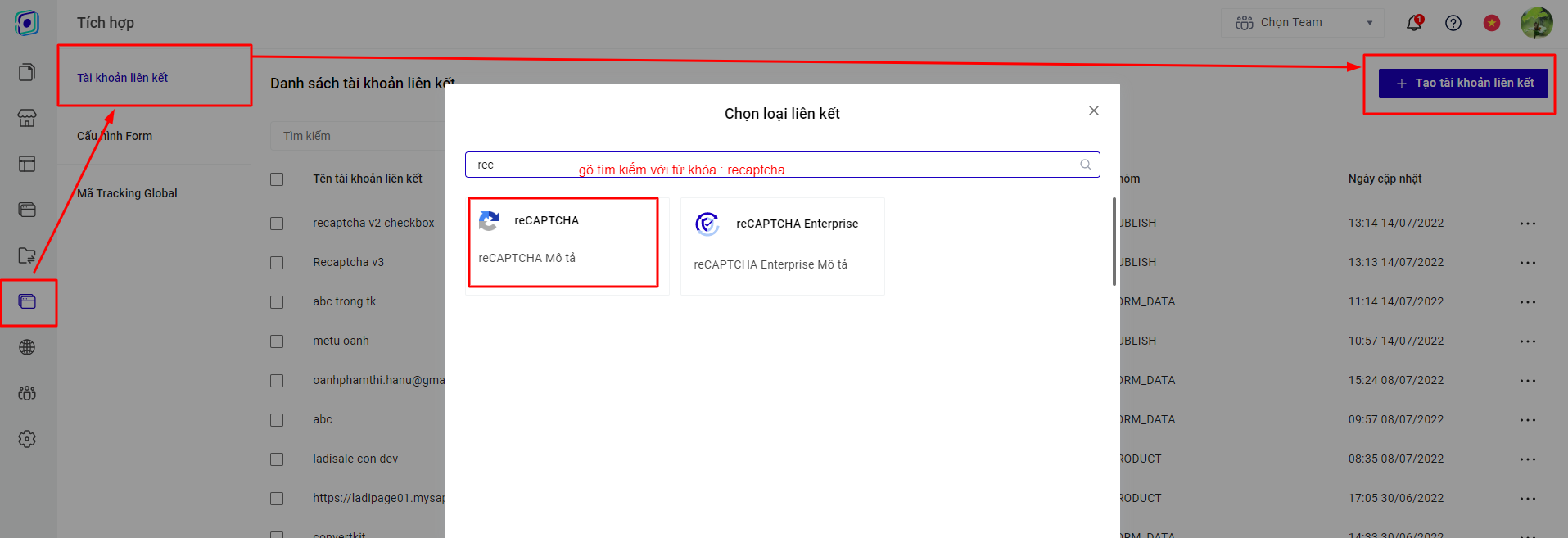
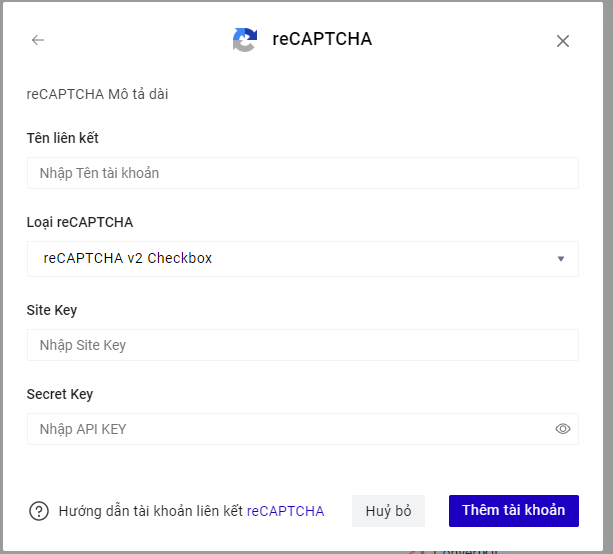
Cách 2 : Truy cập builder chỉnh sửa trang landingpage muốn sử dụng reCaptcha, mục Thêm mới- Ứng dụng- Google reCaptcha - chọn loại là v2
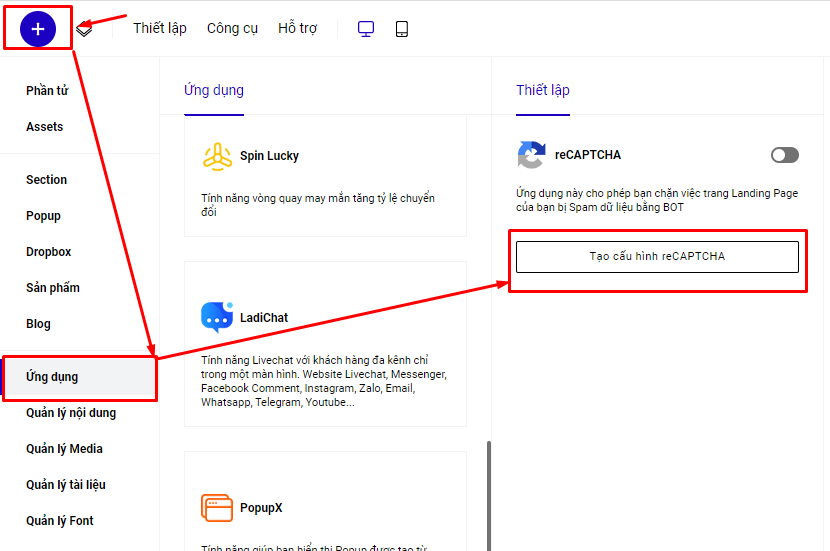
Bước 2: Nhập đầy đủ các thông tin:
Tên Gợi Nhớ: là tên để phân biệt với các liên kết khác.
Site Key,Secret Key: là api key kết nối lấy trong tài khoản Google reCaptcha
Ấn Thêm tài khoản để Lưu.
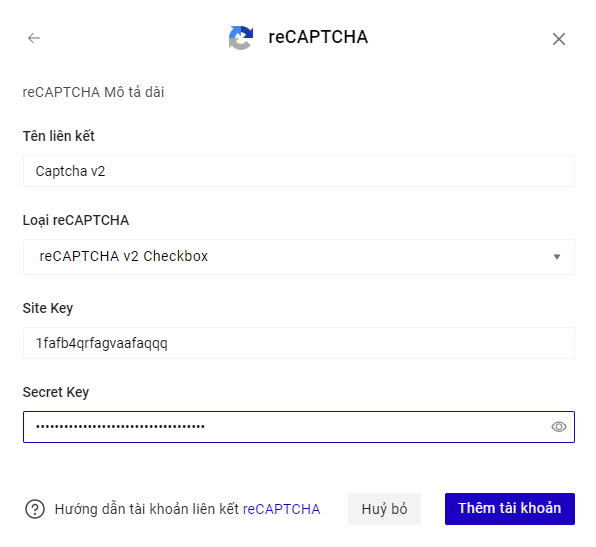
Cách lấy Site Key,Secret Key
Đăng nhập tài khoản Google reCaptcha của bạn bằng đường dẫn : http://ldp.to/4HuPI rồi thiết lập lần lượt các thông tin để tạo Site Key và Secret Key
Lưu ý : ReCaptcha Type: chọn là V2
Tên miền : bạn muốn sử dụng phần Google Captcha ở trang nào thì phần tên miền phải thiết lập ở phần Areas
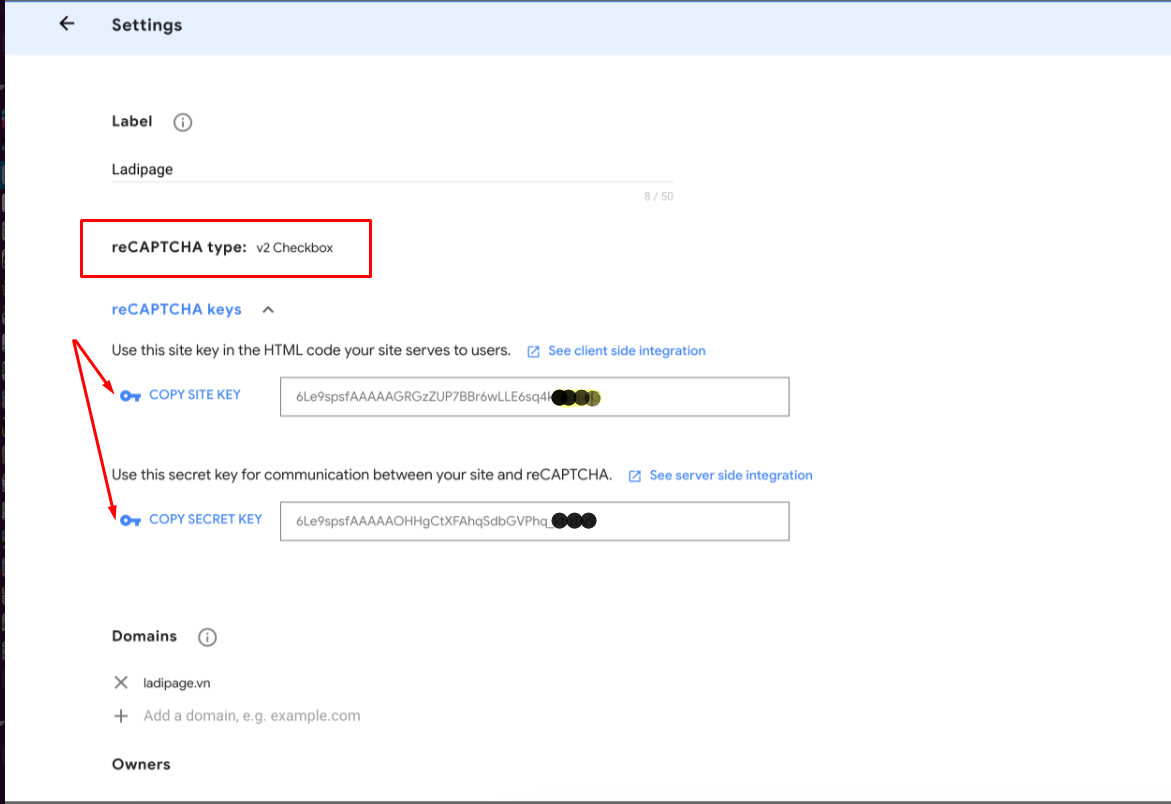
Bước 3: Sử dụng google reCaptcha cho trang landingpage
Truy cập vào builder của trang landingpage mà bạn muốn bật tính năng Google recaptcha, thanh công trên cùng , mục Thêm mới-> Ứng dụng -> Google Recaptcha . Bạn Bật sử dụng ứng dụng và Chọn cấu hình tài khoản liên kết bạn đã tạo
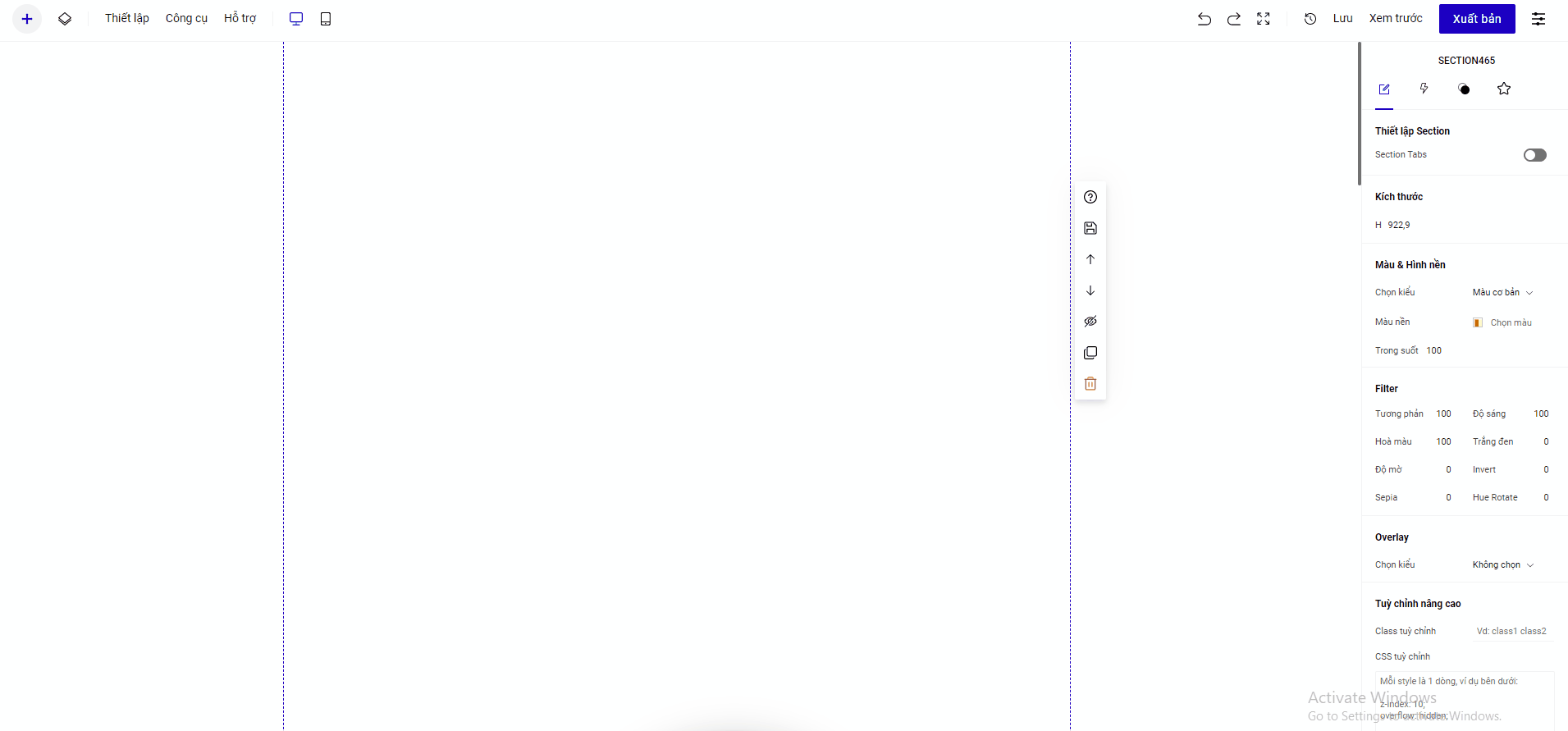
Sau khi tích chọn sử dụng google reCaptcha V2, các form trên trang landingpage của bạn sẽ có phần giao diện hiển thị : I am not robot ( Tôi không phải robot ) , bạn sẽ vào phần Form đăng ký, chọn căn chỉnh lại vị trí hiển thị và kéo chuyển vị trí các phần tử của form cho phù hợp với giao diện hiển thị của google captcha V2
Vị trí hiển thị đó sẽ căn chỉnh theo vị trí của nút bấm submit của Form
2. Google reCaptcha bản v3
Bước 1: Tạo tài khoản liên kết
Cách 1 : Truy cập trang builder.ladipage.com, chọn menu Tích hợp -> Tài khoản liên kết -> Tạo tài khoản liên kết. Sau đó lựa chọn Loại tài khoản là Google reCaptcha - chọn loại Captcha là v3
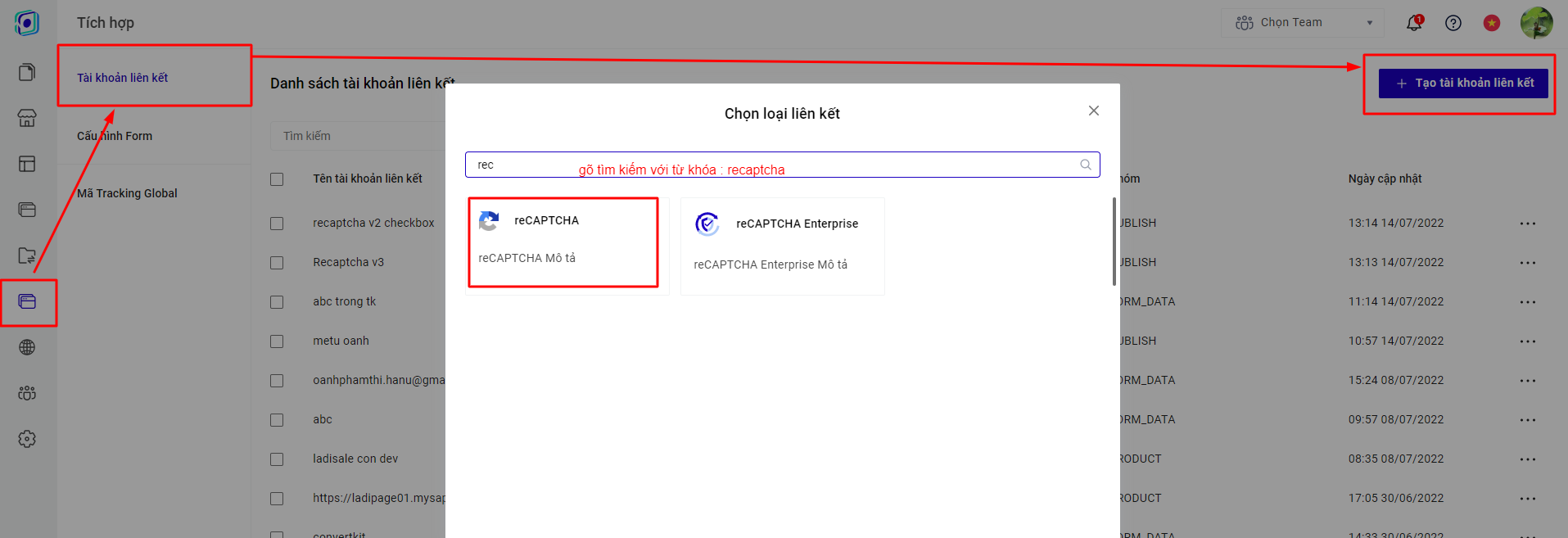

Cách 2 : Truy cập builder chỉnh sửa trang landingpage muốn sử dụng reCaptcha, mục Thêm mới- Ứng dụng- Google reCaptcha - chọn Captcha là v3
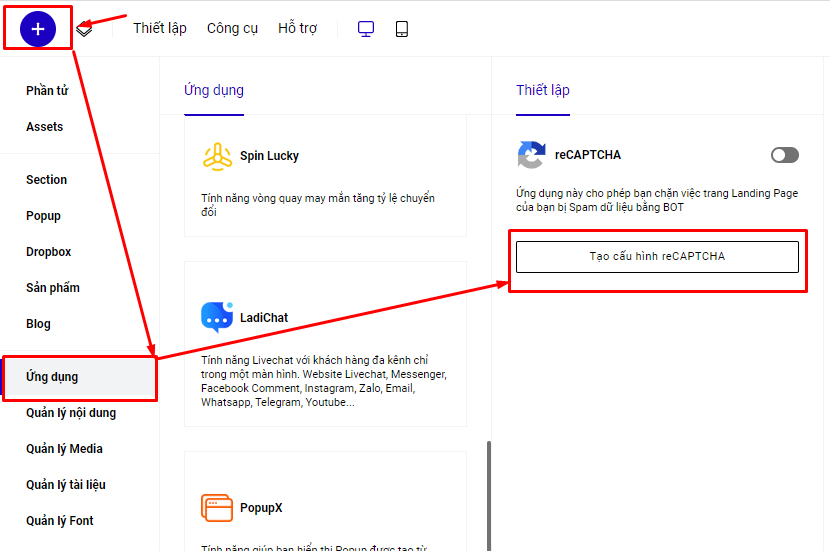
Bước 2: Nhập đầy đủ các thông tin:
Tên Gợi Nhớ: là tên để phân biệt với các liên kết khác.
Site Key,Secret Key: là api key kết nối lấy trong tài khoản Google reCaptcha
Ấn Thêm tài khoản để Lưu.
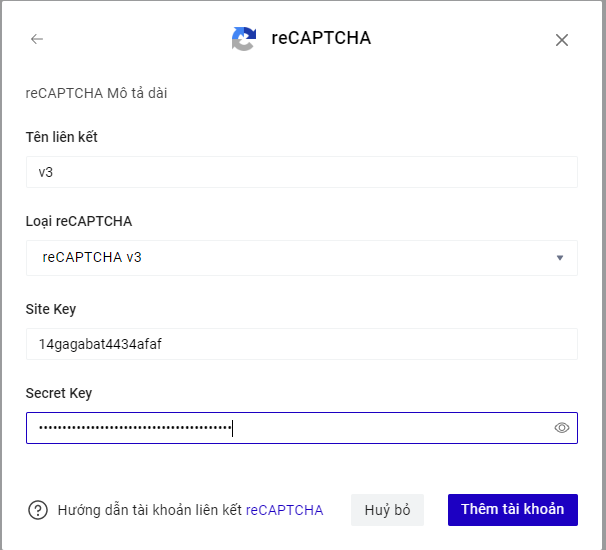
Cách lấy Site Key,Secret Key
Đăng nhập tài khoản Google reCaptcha của bạn bằng đường dẫn : http://ldp.to/4HuPI rồi thiết lập lần lượt các thông tin để tạo Site Key và Secret Key
Lưu ý : ReCaptcha Type: chọn là V3
Tên miền : bạn muốn sử dụng phần Google Captcha ở trang nào thì phần tên miền phải thiết lập ở phần Areas
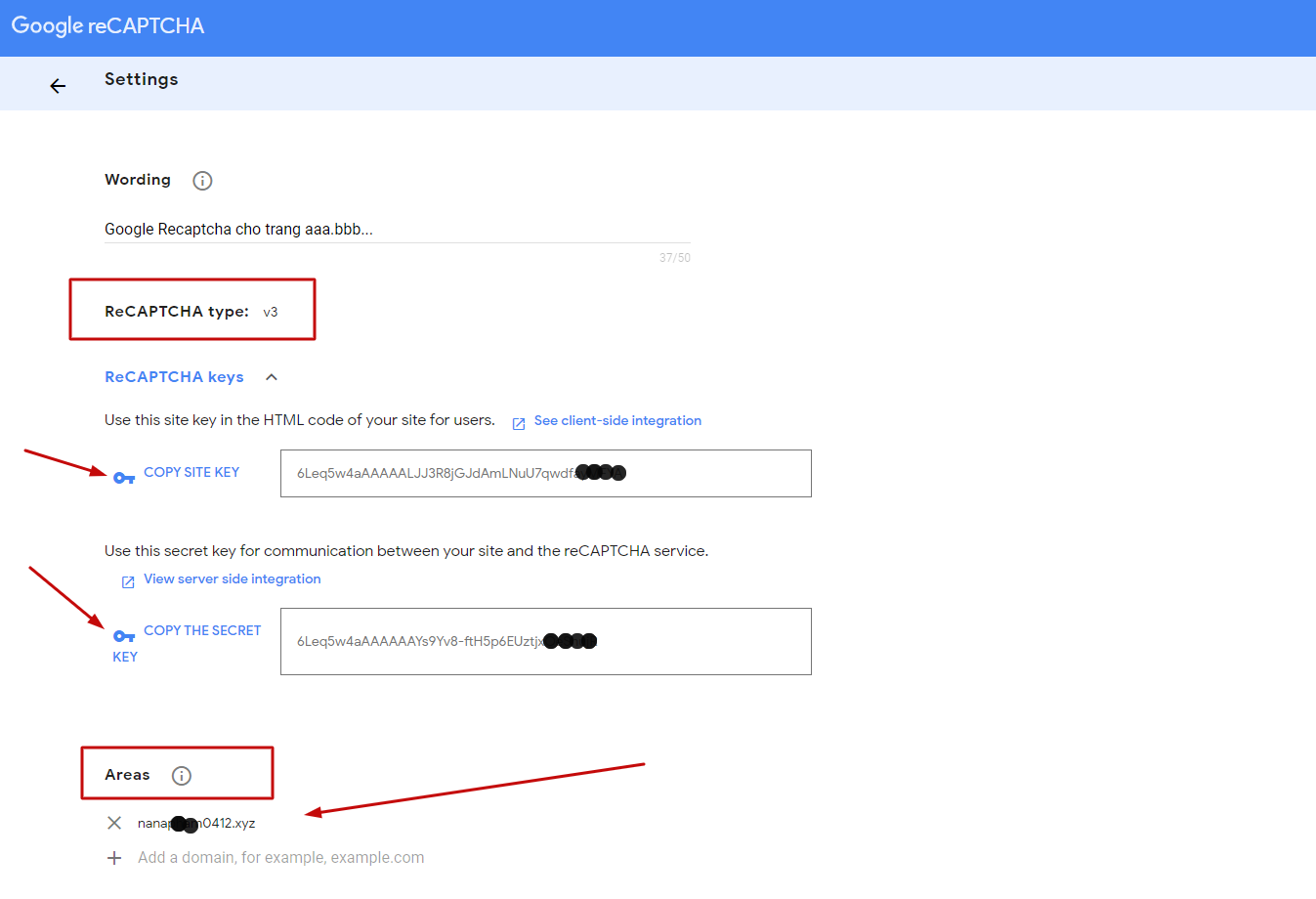
Bước 3: Sử dụng google reCaptcha cho trang landingpage
Truy cập vào builder của trang landingpage mà bạn muốn bật tính năng Google recaptcha, thanh công trên cùng , mục Thêm mới-> Ứng dụng -> Google Recaptcha . Bạn Bật sử dụng ứng dụng và Chọn cấu hình tài khoản liên kết bạn đã tạo
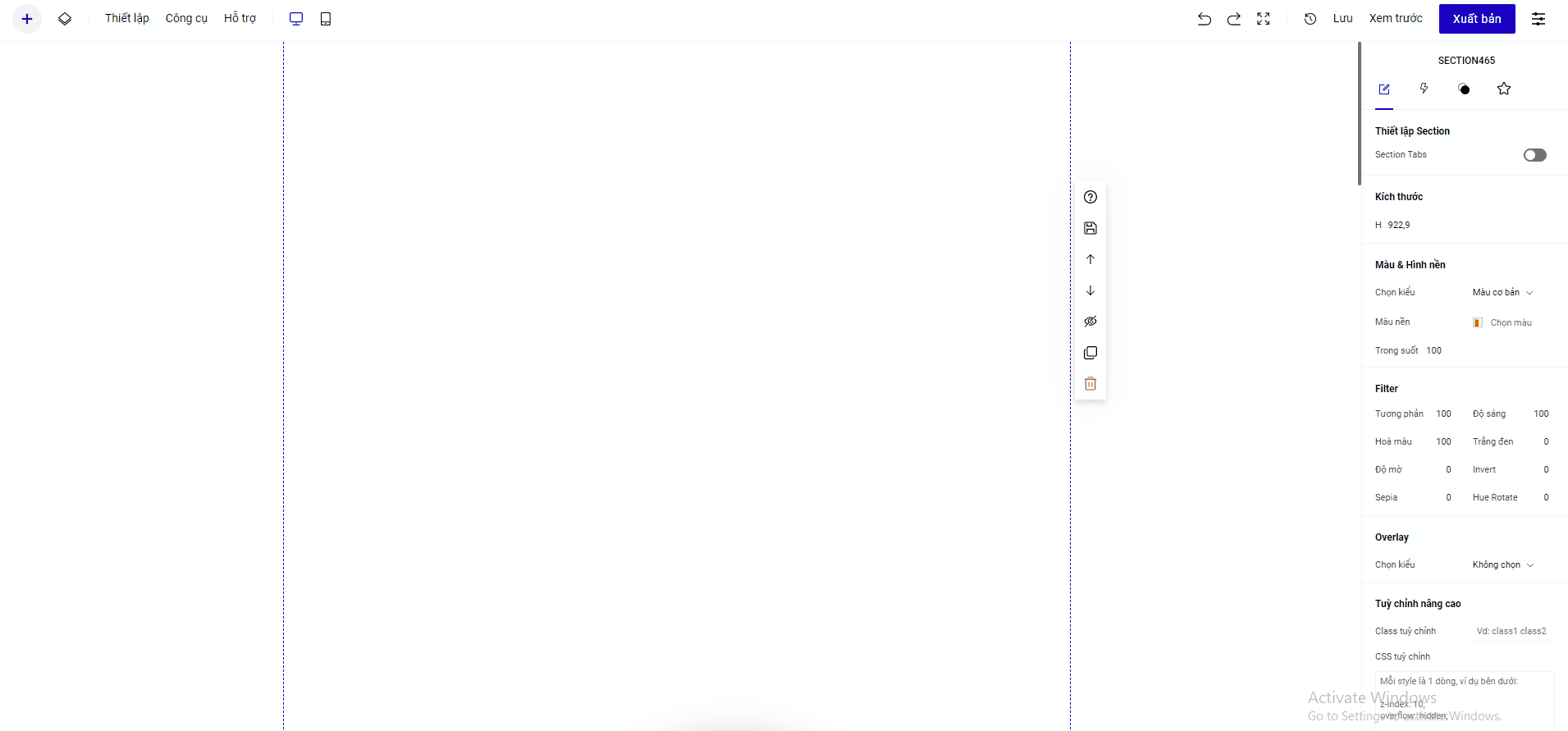
Bạn cần xuất bản landingpage tương ứng với tên miền đã được thêm vào mục Areas trong phần thiết lập tạo Site Key và Secret Key của Google reCaptcha
Bạn muốn ẩn đi Logo của Google reCaptcha hiển thị trên trang của bạn, bạn thêm dòng code vào phần Thiết lập - Mã Java/Css- Thẻ Header trong builder trang landingpage của bạn
<style>
.grecaptcha-badge{
visibility: collapse !important;
}
</style>
Google reCaptcha V2 thì phần dữ liệu Capture Form của Form ( đối với các tài khoản có tính năng này ) sẽ không áp dụng được
Nếu chọn sử dụng cả Google reCaptcha Enterprise và V2 hoặc V3 thì sẽ ưu tiên hiển thị Google reCaptcha Enterprise ở trang xuất bản và trong builder chỉnh sửa sẽ không có hiển thị phần căn chỉnh hiển thị vi trí Google recaptcha V2 checkbox trên form